Jak wyciszyć, zablokować kontakt lub połączenia w iPhonie — AMediaClub
Możesz otrzymać tak wiele wiadomości tekstowych i połączeń, że czasami nienawidzisz, gdy telefon wyłącza się z połączeniami lub powiadomieniami.
Chociaż telefon komórkowy jest przeznaczony do tego, niektóre połączenia lub wiadomości mogą naprawdę denerwować osobę, jeśli jest poza granicami. Jeśli jesteś zirytowany lub zaniepokojony kontaktem w iPhonie, możesz bardzo dobrze wyciszyć lub zablokować kontakt zgodnie z potrzebami.
Możesz po prostu wyciszyć iPhone’a, co wyłączy wszystkie dźwięki powiadomień dla wszystkich połączeń i wiadomości w tym dźwięk migawki aparatu.
Ale co, jeśli chcesz tylko wyciszyć określone połączenia / wiadomości lub kontakty. Tutaj pomoże Ci nasz samouczek. Korzystając z wymienionych tutaj metod, możesz wyciszyć lub zablokować tylko wybrane kontakty.
Spis treści
Wycisz kontakt w iPhonie
Jeśli denerwują Cię ciągłe wiadomości od określonych kontaktów, możesz bardzo dobrze wyciszyć tę rozmowę i pozbyć się niepokojących powiadomień od tej osoby. Aby wyciszyć pojedynczy kontakt lub wiele kontaktów, wykonaj następujące czynności:
Otwórz Wiadomości Aplikacja. Teraz istnieją dwie metody wyciszenia kontaktu i powiadomienia o wiadomości tekstowej.
Metoda 1
Wybierz rozmowę, którą chcesz wyciszyć. Gdy znajdziesz się na ekranie konwersacji, dotknij nazwy kontaktu lub numeru, jak pokazano na zrzucie ekranu poniżej.
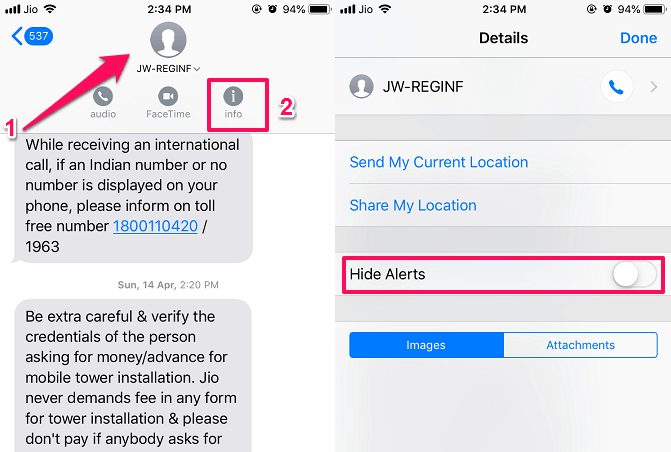
Następnie pojawią się pod nim trzy opcje, tutaj wybierz trzecią, tj Informacje. Następnie na nowym ekranie szczegółów zobaczysz opcję Ukryj alerty, włącz przełącznik, a kontakt zostanie pomyślnie wyciszony.
Metoda 2
Innym sposobem jest bezpośrednio z aplikacji do przesyłania wiadomości. Tutaj przesuń w lewo w kontakcie, który chcesz wyciszyć, a zobaczysz Ukryj alerty opcja wewnątrz fioletowe pudełko. Wybierz to.
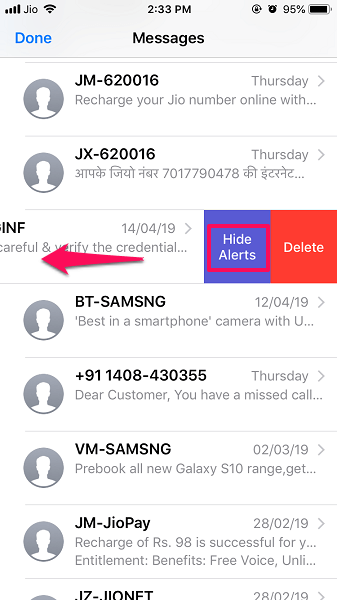
Po włączeniu Ukryj alerty dla konwersacji nie będziesz otrzymywać powiadomień o wiadomościach od tego kontaktu, a wszystkie wiadomości od tego kontaktu zostaną wyciszone. Możesz zauważyć ikona księżyca przed tym kontaktem w aplikacji Wiadomości, co oznacza, że Nie przeszkadzać jest włączony dla tej rozmowy.

Aby usunąć kontakt z wyciszenia, po prostu przejdź do tych samych ustawień, a następnie wyłącz Ukryj alerty przełącz lub wybierz Pokaż alerty opcja z aplikacji Wiadomości.
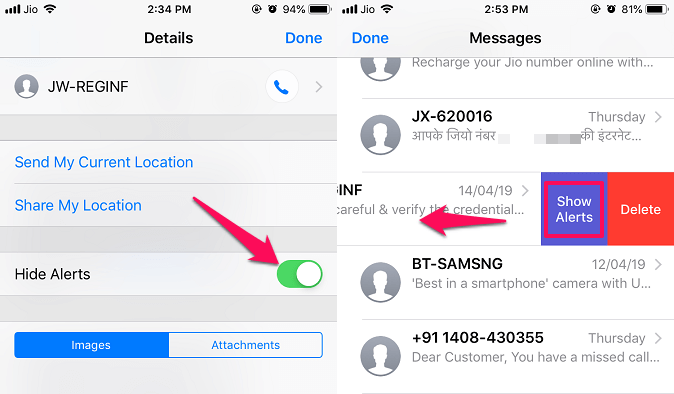
Pamiętaj, że nawet jeśli wyciszysz rozmowę, wykonując powyższe kroki, połączenia nie zostaną wyciszone. Aby wyciszyć połączenia, wykonaj poniższe czynności.
- Pobierz cichy dzwonek. Możesz go łatwo znaleźć w Internecie.
- Po tym, dodaj ten dzwonek do swojego iPhone’a synchronizując go z iTunes.
- A teraz zamilknij dzwonek dla tego konkretnego kontaktu.
- Jeśli chcesz, możesz też ustaw wibracje dla konkretnego kontaktu do żaden.
Teraz, gdy otrzymasz połączenie od tego konkretnego kontaktu, zostanie ono wyciszone.
Dzięki wyciszeniu nadal będziesz odbierać połączenia i wiadomości od tego kontaktu. Jeśli chcesz całkowicie przestać je otrzymywać, czytaj dalej.
Blokuj kontakt lub połączenia na iPhonie
Metoda 1
- Otwórz Numer telefonu Aplikacja
- Wybierz kontakt, który chcesz zablokować
- Dane kontaktowe zostaną wyświetlone, pod tym dotknij Zablokuj tego rozmówcę
- Na koniec wybierz blok Kontakt
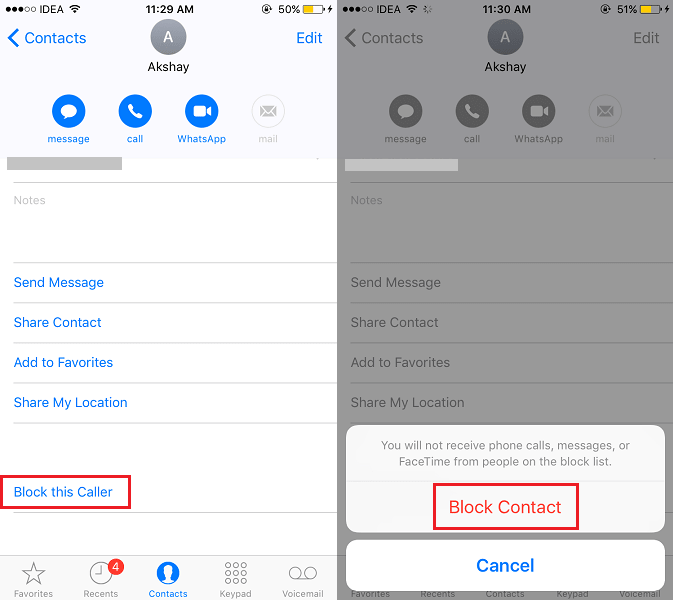
Podobnie możesz w razie potrzeby zablokować inne kontakty.
PRZECZYTAJ RÓWNIEŻ: Jak wyłączyć powiadomienia WhatsApp
Aby odblokować kontakt w późniejszym czasie, możesz wybrać Odblokuj tego rozmówcę które można znaleźć w tym samym miejscu.
Metoda 2
1. Uruchom aplikację Ustawienia z ekranu głównego i wybierz Numer telefonu.
2. W opcji Telefon dotknij Blokowanie i identyfikacja połączeń in Połączenia Sekcja.
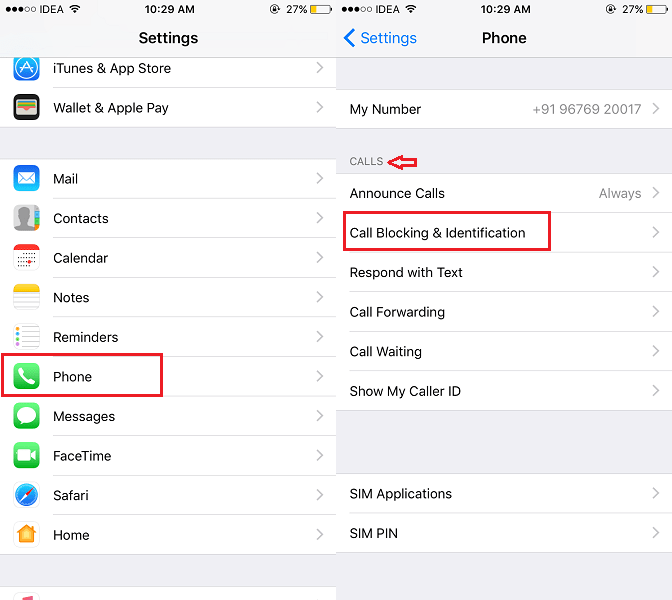
3. Teraz dotknij Zablokuj kontakt… i wybierz Kontakt, od którego chcesz blokować połączenia.
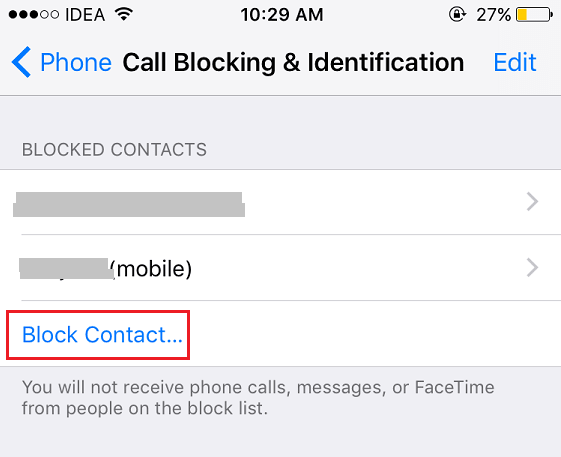
Podobnie możesz blokować połączenia od innych kontaktów.
Pamiętaj, że zablokowanie kontaktu spowoduje również zablokowanie wiadomości i FaceTime oprócz połączeń telefonicznych. Jednak nadal będziesz otrzymywać od nich wiadomości na WhatsApp, Messenger i mediach społecznościowych w tym Instagram jeśli je tam dodałeś.
Zawsze możesz odblokować kontakty później, przesuwając palcem w lewo po wybranej nazwie kontaktu i wybierając odblokować.
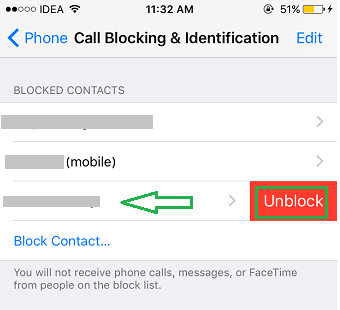
Innym sposobem jest wybranie Edytuj a następnie dotykając czerwonego symbolu minusa i wybierając odblokować.
Oto inne powiązane artykuły wybrane specjalnie dla Ciebie.
- Jak wyłączyć powiadomienia Snapchata dla niektórych znajomych?
- Jak wyłączyć aplikację Red Notification Badge na iPhonie?
- Jak usunąć wszystkie wiadomości e-mail naraz na iPhonie
- Jak usunąć wszystkie kontakty naraz na iPhonie
Wnioski
Mamy nadzieję, że te ustawienia wyciszania i blokowania kontaktów na iPhonie będą pomocne w pozbyciu się irytujących połączeń i wiadomości.
Na razie nie ma bezpośredniego sposobu na wyciszanie połączeń, ale można to osiągnąć dzięki opisanemu tutaj obejściu.
Pamiętaj tylko, że może to wpłynąć na powiadomienia z Twoich aplikacji, takich jak WhatsApp. Jeśli ponownie włączyłeś powiadomienia iPhone’a, ale WhatsApp nadal Cię nie powiadamia, przeczytaj to aby zobaczyć, jak to naprawić.
Poza tym wszystkie inne opcje są dość proste i łatwe w użyciu. Jeśli uznałeś ten artykuł za przydatny, udostępnij go w mediach społecznościowych, aby pomóc innym.
Derniers articles